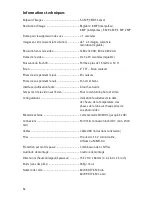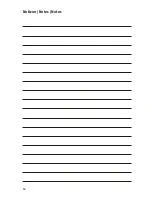43
le bouton OK (10). Appuyez une nouvelle fois
sur le bouton OK (10) pour terminer l’enre-
gistrement.
Mode Jour et Mode Nuit
En «Résolution manuelle», vous pouvez acti-
ver le «Mode Jour» ou le «Mode Nuit» avec
la touche Haut (10).
Votre DTC 650 est préréglé en «Mode jour
(Mode Couleur)». Les prises de photos et les
enregistrements vidéo apparaîtront alors en
couleur. Appuyez sur la flèche supérieure (10)
pour passer au «Mode Nuit-IR». Le réglage
passe alors du «Mode couleur Jour» au «Mode
Nuit-IR» et l’image affichée sur le moniteur
LCD (8) passe d’une image en couleur à une
image en noir et blanc.
Remarque :
En Mode Fonctionnement
(Bouton principal (11) Position droite),
le capteur de crépuscule de l’appareil (2)
sélectionne automatiquement le mode
corrigé adapté au moment de la journée.
Diffusion Photos / Vidéos
En «Résolution manuelle», appuyez sur la
flèche inférieure (10) ou choisissez «Diffusion
Photos/Vidéos» en «Mode Caméra » (option
de menu) situé dans le «menu principal»
(sous le premier onglet intitulé «Paramètres
Appareil»).
Les images s’affichent sur le moniteur LCD (8).
Le format d’enregistrement (photo/vidéos) est
affiché en bas à gauche de l’image avec un
symbole d’appareil photo ou de caméra. Le
nombre de photos et d’enregistrements vidéo
est aussi indiqué en haut à droite du moniteur
LCD (8).
En appuyant sur la flèche gauche ou la flèche
droite (10), vous pouvez consulter les images
et les vidéos de manière chronologique (en
avant et en arrière). Avec le bouton Menu
(14), vous arrivez au «Menu principal». En
refaisant cette procédure, vous retournez à
l’option de menu «Diffusion Photos/Vidéos».
Pour revenir en «Résolution manuelle», ap-
puyez à nouveau sur la flèche inférieure (10).
Suppression de photos
et d’enregistrements vidéo
En «Résolution manuelle», appuyez sur la
flèche du bas (10) ou choisissez «Diffusion
Photos/Vidéos» dans l’onglet «Mode camé-
ra» situé dans l’onglet «Paramètres Appareil»
(menu principal).
Sélectionnez l’élément à effacer
En appuyant sur la flèche du haut (10), vous
arrivez au sous-menu «Gestion Fichiers».
Avec les touches Haut et Bas (10), vous pou-
vez alors choisir entre «Supprimer 1 image»
et «Tout supprimer». Confirmez en appuyant
sur OK (10). Sélectionner «Oui» et confirmez
en appuyant sur OK (10) afin de supprimer
l’image (s) ou la vidéo(s). En sélectionnant
et en appuyant sur «Non», vous revenez au
sous-menu «Gestion Fichiers». Avec la flèche
gauche (10), vous revenez au menu-parent
«Gestion Fichiers» et à «Résolution ma-
nuelle».
En appuyant sur le bouton Menu (14), vous
repassez directement au menu à «Diffusion
Photos/Vidéos» sans supprimer de fichier.
Lecture d’enregistrements vidéo
Dans «Résolution manuelle», appuyez sur la
flèche du bas (10) ou choisissez «Diffusion
Photos/Vidéos» dans «Mode Caméra» (menu)
situé dans le «Menu principal» sous le premier
onglet «Paramètres Appareil».
Pour les fichiers vidéo, un symbole de caméra
est affiché en bas à gauche du moniteur LCD
(8). Appuyez sur le bouton OK (10) pour lire
la vidéo.
Vous pouvez arrêter la vidéo en appuyant sur
la flèche du haut (10). L’image se fige à ce
Summary of Contents for DTC 650
Page 1: ...MINOX DTC 650 Bedienungsanleitung Instructions Mode d emploi ...
Page 4: ...4 2 8 9 10 11 3 1 4 6 5 12 13 14 15 5 7 17 16 MINOX DTC 650 ...
Page 22: ...22 MINOX DTC 650 2 8 9 10 11 3 1 4 6 5 12 13 14 15 5 7 17 16 ...
Page 38: ...38 MINOX DTC 650 2 8 9 10 11 3 1 4 6 5 12 13 14 15 5 7 17 16 ...
Page 54: ...54 Notizen Notes Notes ...
Page 55: ...55 ...